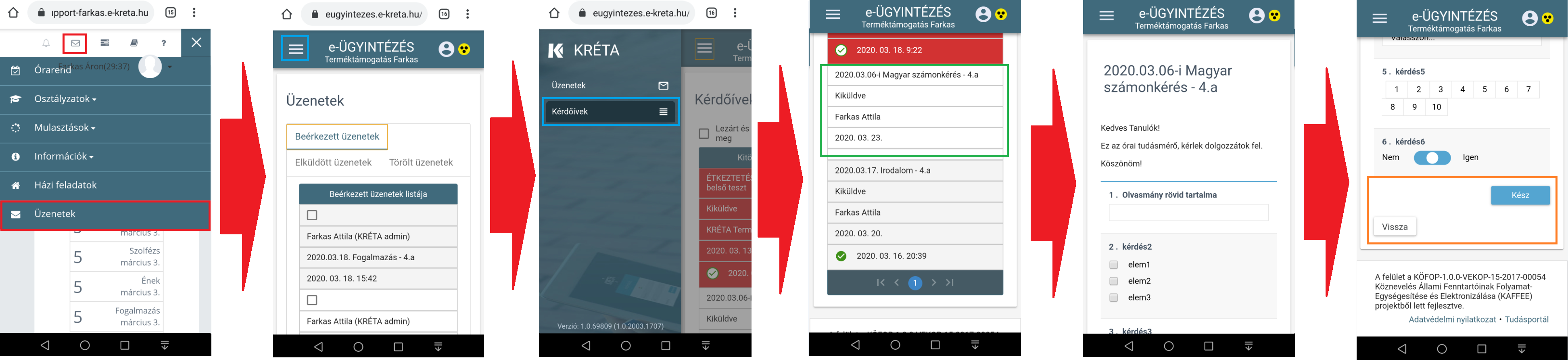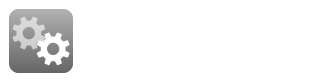Tisztelt Szülők/Gondviselők!
A Klebelsberg Központ az új koronavírus kapcsán kialakult helyzetre való tekintettel az alábbiakról tájékoztatja Önöket. Jelenleg Magyarországon az Operatív Törzs tájékoztatása szerint egyelőre elkülönült, egyedi esetek vannak, így jelenleg is legfontosabb feladatunk a megelőzés, a járvány továbbterjedésének, a járványgócok kialakulásának megakadályozása. Ahhoz, hogy ilyen típusú járványgócok hazai közoktatási intézményekben ne alakulhassanak ki, kiemelten felkérjük Önöket az alábbiak betartására:
- A megelőzés első és legfontosabb lépése a személyi higiéniás szabályok betartása. Ennek egyik legfontosabb eszköze – főleg kisgyerekek esetében – a rendszeres és hatékony kézmosás. Ennek módjáról a hivatalos kormányzati tájékoztató oldalon elérhetővé tettek egy tájékoztató videót, amelynek elérhetősége a következő:
https://www.facebook.com/koronavirus.gov.hu/videos/2848001001994029/
Kérjük, hogy a videót mutassa be kiskorú gyermekének, és az azon található mozdulatokat is gyakorolják be közösen a kiskorú gyermekkel. (A gyakori és helyes kézmosás fontosságára az iskolákban is felhívjuk a figyelmet, ez azonban nem pótolhatja az otthoni szülői iránymutatást.)
- Kérjük, hogy a fennálló helyzettel kapcsolatban csak megbízható és hiteles forrásokból szerezzen információkat. Jelenleg Magyarország Kormánya hivatalos tájékoztató oldalt üzemeltet a https://koronavirus.gov.hu internetes oldalon, valamint a közösségi médiában (Facebook) létrehozásra került a hivatalos kormányzati tájékoztató oldal („Koronavírus tájékoztató oldal”, https://www.facebook.com/koronavirus.gov.hu).
- Amennyiben akár Önnél, akár kiskorú gyermekénél a koronavírusra utaló tüneteket tapasztalnak (https://koronavirus.gov.hu/mit-tegyunk-tunetek-eseten), akkor kérjük, hogy telefonon konzultáljanak háziorvosukkal, aki szükség esetén a mentők értesítéséről, és az ezt követő protokoll szerinti intézkedések megtételéről gondoskodni fog. Ezt követően kérjük, amennyiben ilyen eset előfordul, akkor minden esetben értesítsék a köznevelési intézmény vezetőjét, vagy gyermekük osztályfőnökét is az eseményekről.
- Amennyiben koronavírus fertőzés szempontjából kiemelt kockázatú területen jártak, esetleg bizonyítottan koronavírus fertőzéssel diagnosztizált személlyel kerültek kapcsolatba, kérjük, hogy minden esetben a tájékoztatóban foglaltak szerint eljárni szíveskedjenek, azaz:
o konzultáljanak telefonon a háziorvosukkal,
o a tünetek lappangási idejének megfelelő (14 nap) időtartamban lehetőleg otthonukat ne hagyják el,
o amennyiben ezen időszak alatt tüneteket tapasztalnak, akkor szintén a háziorvosukat hívják telefonon, aki a fentiek szerinti eljárás megtételéről gondoskodni fog.
A Klebelsberg Központ folyamatosan nyomon követi a járványügyi helyzettel kapcsolatos fejleményeket, folyamatosan kapcsolatot tart mind az Emberi Erőforrások Minisztériumával, mint az Operatív Törzzsel. Amennyiben bármilyen, a hazai köznevelési intézményeket érintő intézkedés elrendelésre kerül, akkor arról soron kívül értesítjük mind a Tankerületi Központokat, mind a köznevelési intézmények vezetőit, akik a szükséges információkkal ellátják Önöket. | 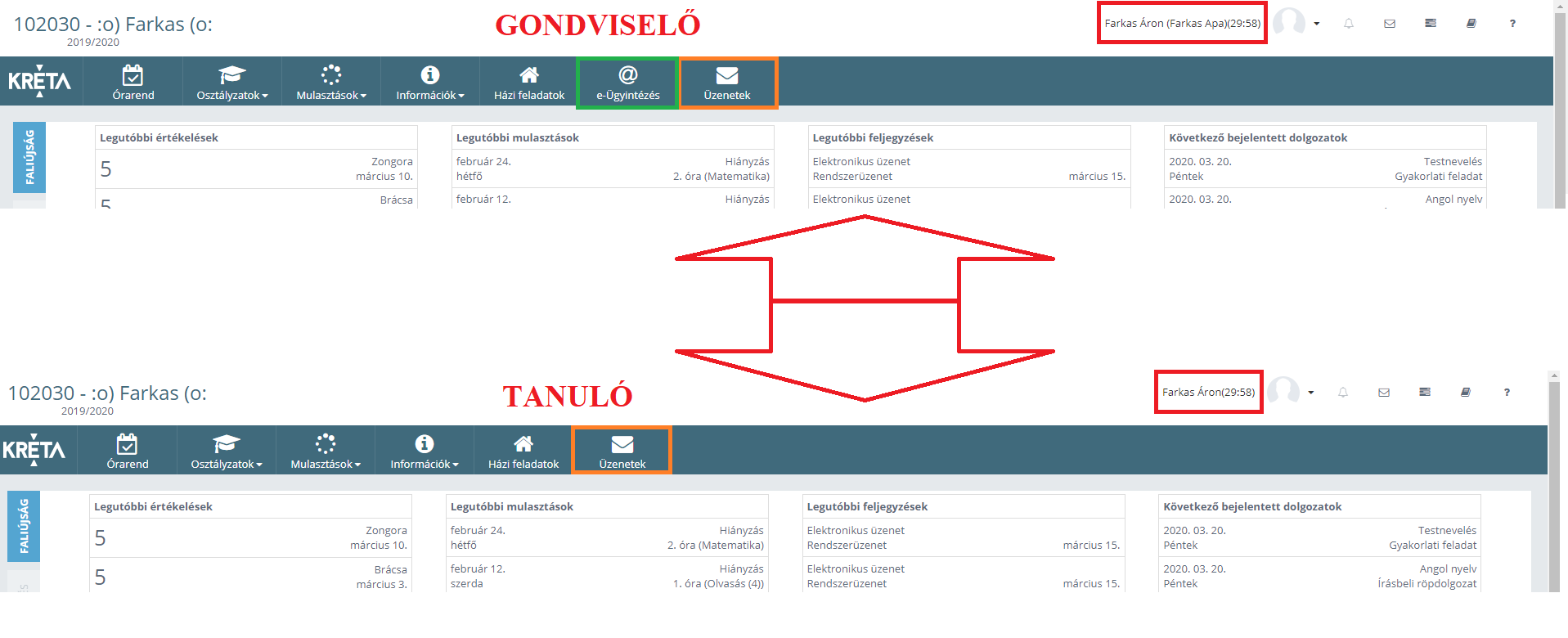

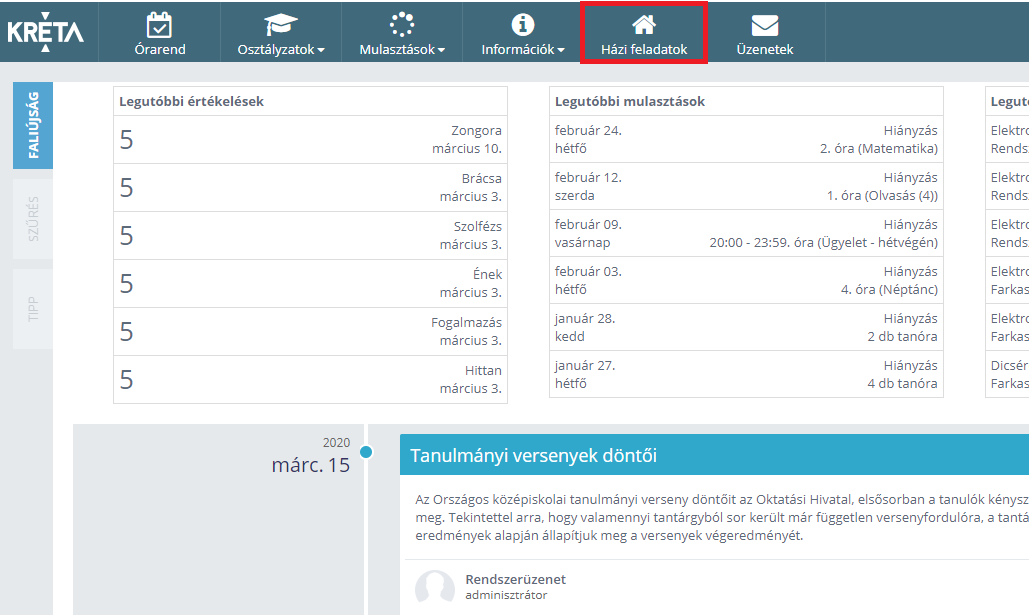
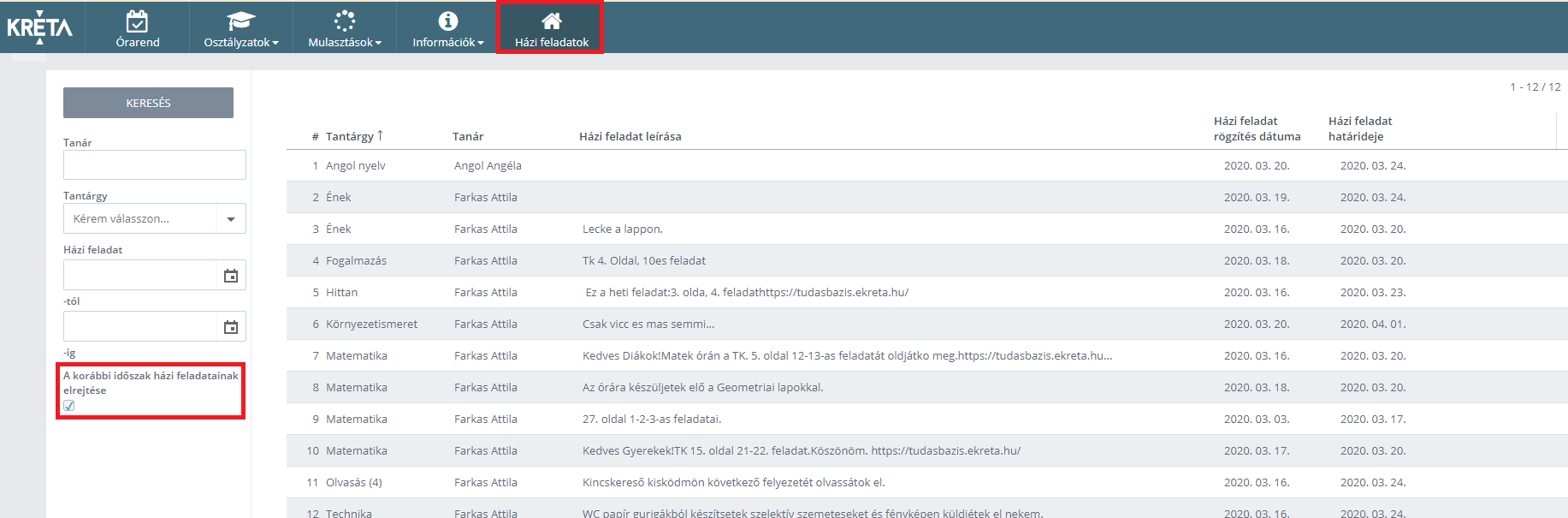
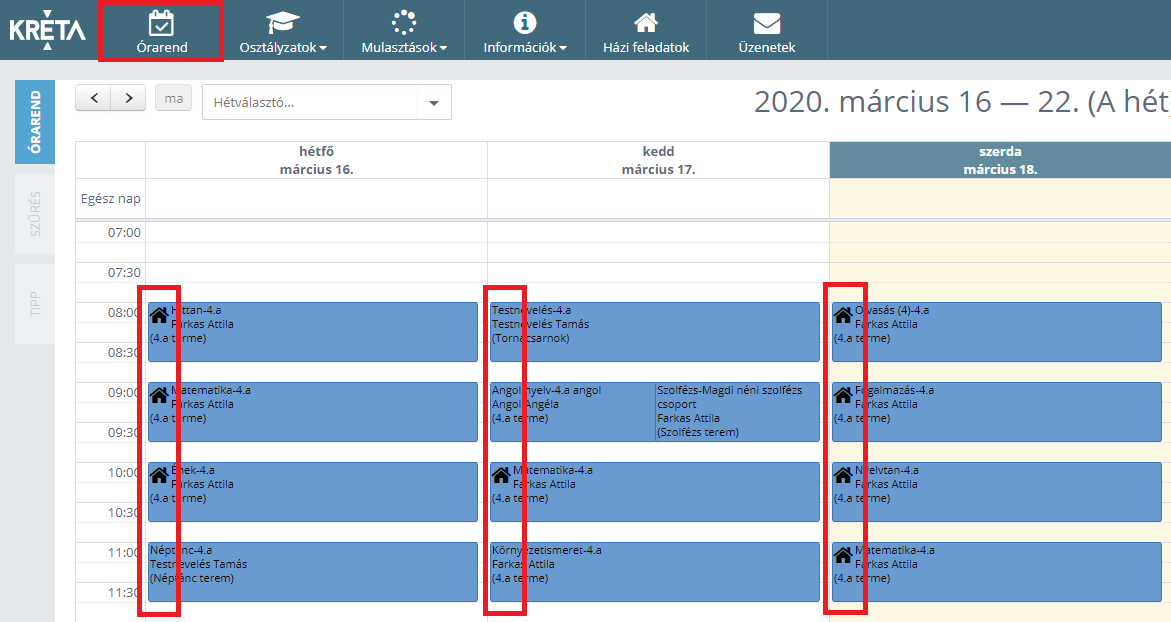
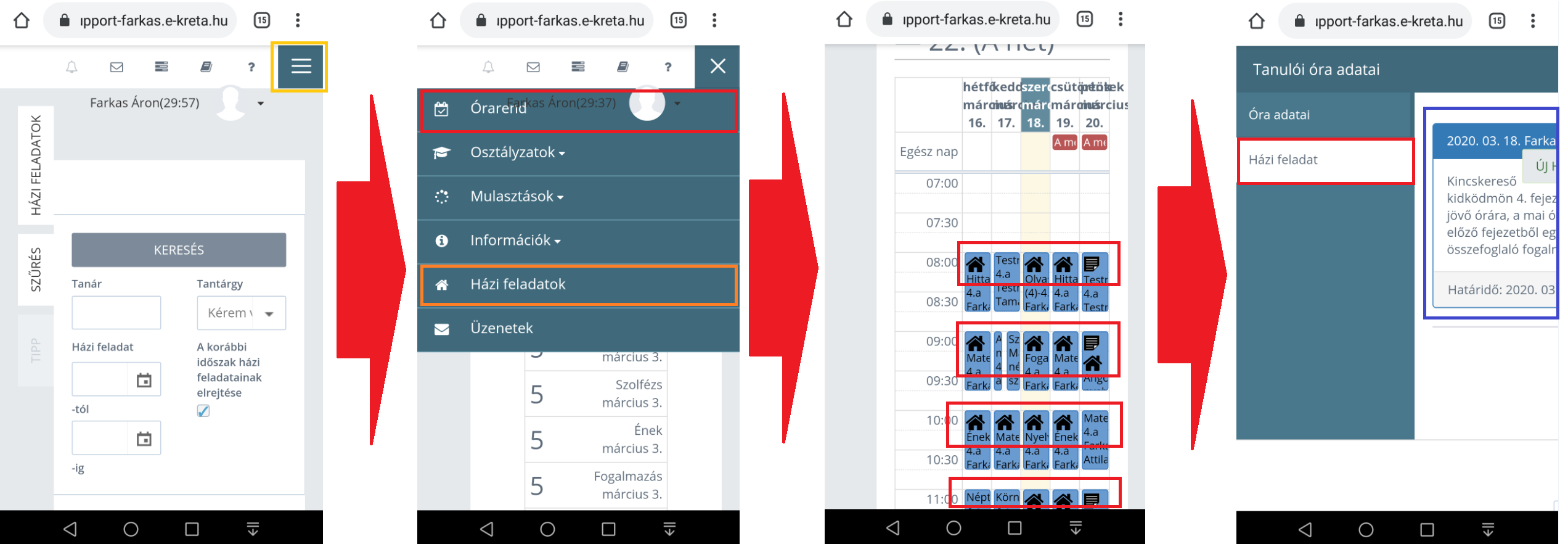
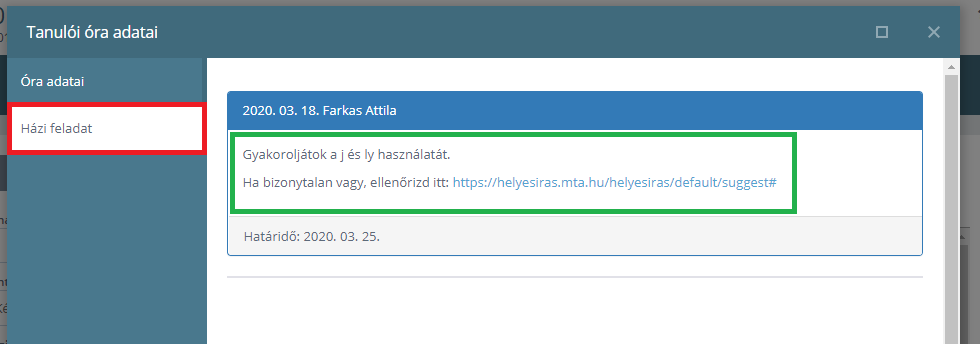


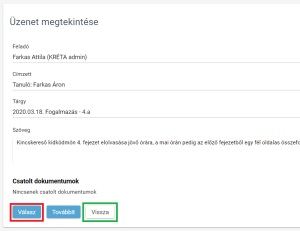
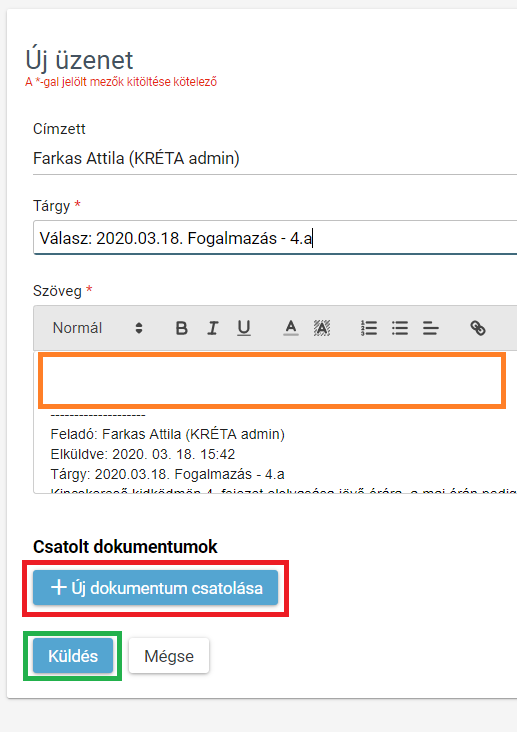
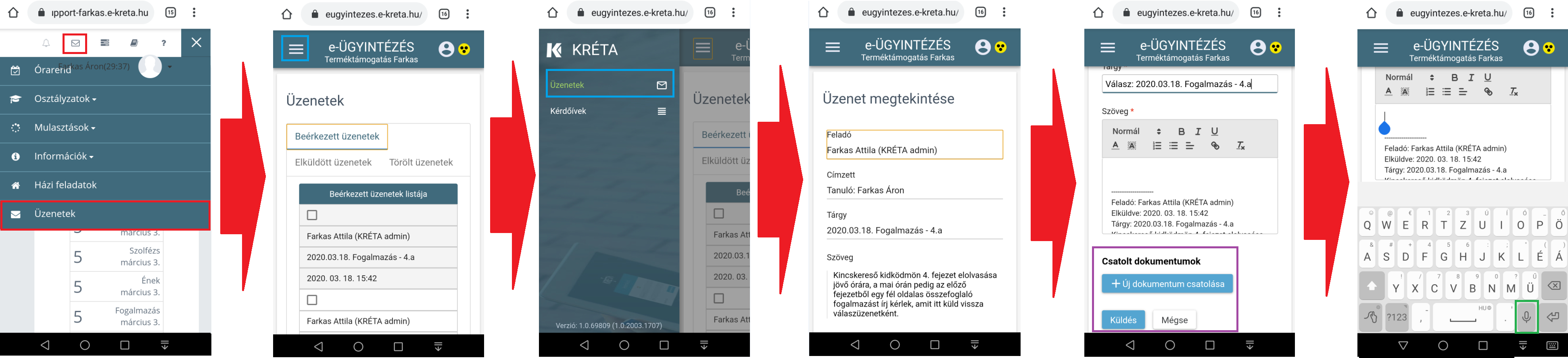

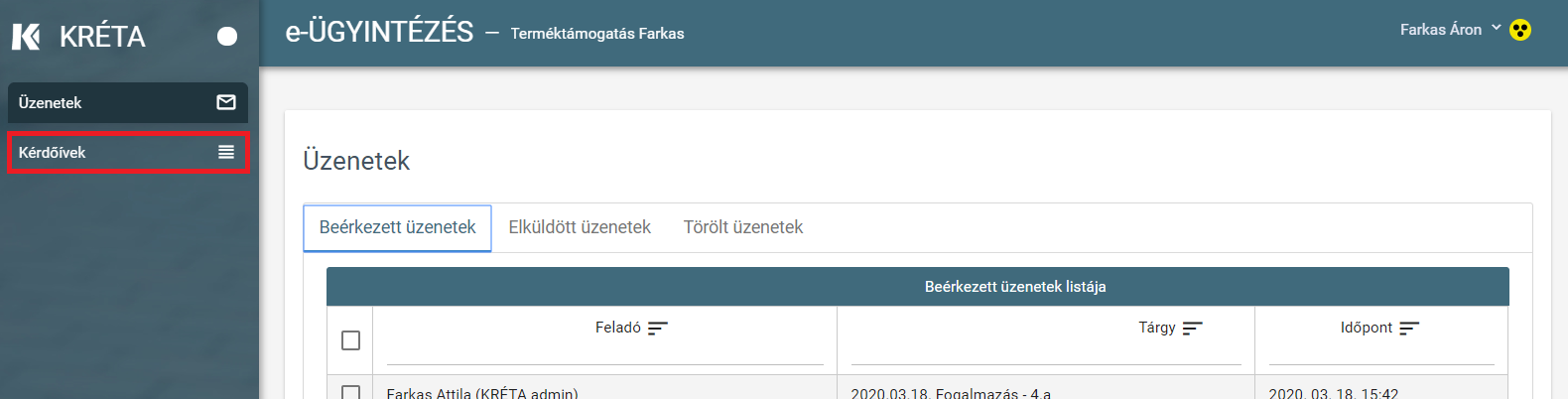
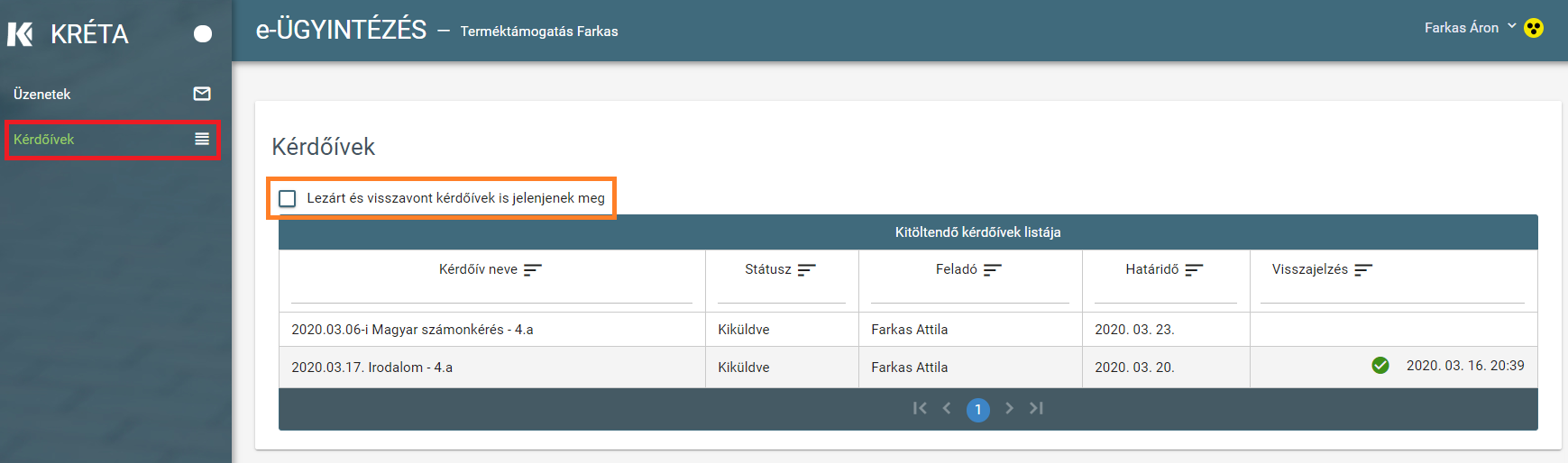
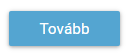 (Tovább) gombbal lapozni kell a többoldalas kérdőívek esetében, illetve az utolsó oldalon található
(Tovább) gombbal lapozni kell a többoldalas kérdőívek esetében, illetve az utolsó oldalon található  (Kész) gomb segítségével lehet a kitöltést befejezve leadni azt.
(Kész) gomb segítségével lehet a kitöltést befejezve leadni azt.